电脑黑屏问题解决方法(应对电脑黑屏的实用技巧)
电脑在我们生活中扮演着至关重要的角色,但是偶尔会遇到一些问题,其中之一就是电脑突然出现黑屏。当我们遭遇这种情况时,往往感到困惑和无助。本文将为大家介绍一些应对电脑黑屏问题的实用技巧,帮助大家在遇到这个问题时能够快速解决。
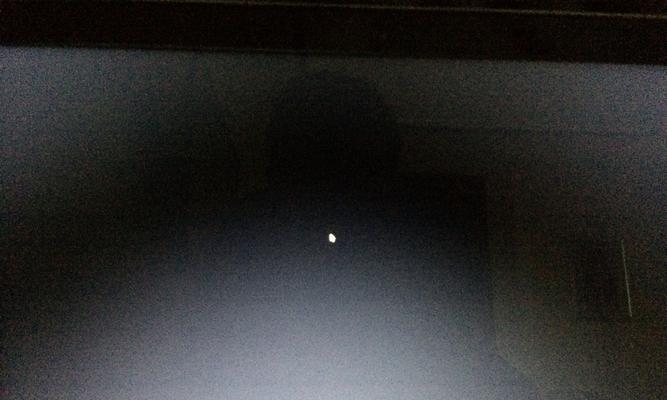
一:检查电源是否连接正常
-确保电源线插头与电源插座连接牢固
-检查电源线是否受损
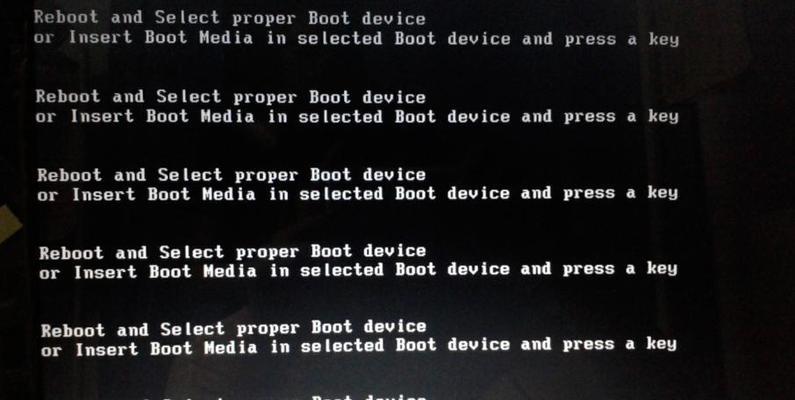
-检查电源开关是否打开
二:排除硬件故障
-检查显示器连接线是否松动或损坏
-尝试使用其他显示器连接电脑,确认是否是显示器故障
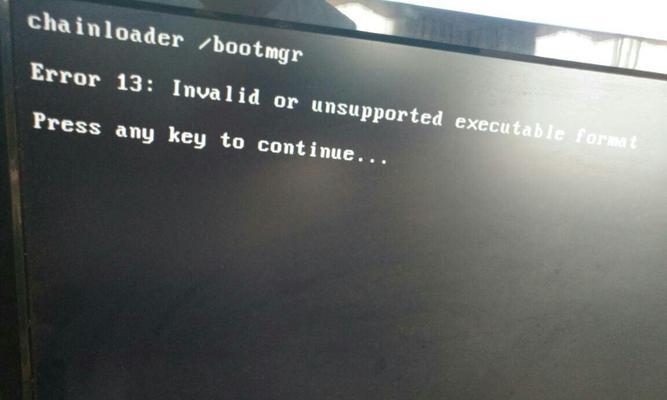
-检查内存条是否松动,重新插拔内存条
三:处理操作系统问题
-尝试按下Ctrl+Alt+Delete组合键,查看是否能够进入任务管理器
-如果可以进入任务管理器,尝试结束一些占用资源过多的进程
-如果无法进入任务管理器,尝试重启电脑进入安全模式
四:更新显卡驱动程序
-进入电脑的设备管理器
-展开“显示适配器”选项
-右击显卡驱动程序,选择“更新驱动程序”
五:运行系统修复工具
-通过系统安装盘或启动U盘进入恢复环境
-选择修复选项,如“自动修复启动问题”或“系统还原”
-按照提示操作进行修复
六:清理电脑内部
-关闭电脑并断开电源
-打开机箱,用吹风机或气罐清除灰尘
-检查散热风扇是否正常运转
七:解决病毒或恶意软件问题
-运行杀毒软件进行全盘扫描
-如果发现病毒或恶意软件,跟随杀毒软件的指示进行处理
八:恢复系统到出厂设置
-在Windows系统中,进入“设置”->“更新与安全”->“恢复”
-选择“开始”->“从头开始”
-按照提示操作进行恢复
九:检查电源供应问题
-检查电源是否提供足够的电流
-尝试更换电源,查看是否能够解决问题
十:检查硬盘状态
-运行硬盘检测工具,如Windows自带的磁盘检查
-如果发现硬盘有问题,备份数据并更换硬盘
十一:升级操作系统或更换硬件
-如果以上方法均无效,考虑升级操作系统或更换硬件
-在升级或更换硬件之前,备份重要数据
十二:求助专业人士
-如果以上方法仍然无法解决问题,建议寻求专业技术人员的帮助
-专业人员可以通过更专业的工具和技术解决问题
十三:预防电脑黑屏问题
-定期清理电脑内部,保持良好的散热条件
-安装杀毒软件,并经常更新和扫描系统
-注意电脑使用环境,避免长时间高温使用
十四:常见解决方法
-检查电源连接和硬件状态
-处理操作系统问题和显卡驱动程序
-运行系统修复工具和清理电脑内部
-解决病毒或恶意软件问题
-检查电源供应和硬盘状态
-升级操作系统或更换硬件
-寻求专业人员帮助
十五:结尾
通过本文介绍的实用技巧,我们可以更好地应对电脑黑屏问题。然而,每个电脑故障情况可能不同,解决方法也会有所差异。在遇到电脑黑屏问题时,我们需要根据实际情况灵活运用这些技巧,或者寻求专业人士的帮助。同时,定期维护和保养电脑,预防故障的发生,也是非常重要的。
版权声明:本文内容由互联网用户自发贡献,该文观点仅代表作者本人。本站仅提供信息存储空间服务,不拥有所有权,不承担相关法律责任。如发现本站有涉嫌抄袭侵权/违法违规的内容, 请发送邮件至 3561739510@qq.com 举报,一经查实,本站将立刻删除。
- 站长推荐
-
-

如何解决投影仪壁挂支架收缩问题(简单实用的解决方法及技巧)
-

如何选择适合的空调品牌(消费者需注意的关键因素和品牌推荐)
-

饮水机漏水原因及应对方法(解决饮水机漏水问题的有效方法)
-

奥克斯空调清洗大揭秘(轻松掌握的清洗技巧)
-

万和壁挂炉显示E2故障原因及维修方法解析(壁挂炉显示E2故障可能的原因和解决方案)
-

洗衣机甩桶反水的原因与解决方法(探究洗衣机甩桶反水现象的成因和有效解决办法)
-

解决笔记本电脑横屏问题的方法(实用技巧帮你解决笔记本电脑横屏困扰)
-

如何清洗带油烟机的煤气灶(清洗技巧和注意事项)
-

小米手机智能充电保护,让电池更持久(教你如何开启小米手机的智能充电保护功能)
-

应对显示器出现大量暗线的方法(解决显示器屏幕暗线问题)
-
- 热门tag
- 标签列表
- 友情链接




















